Como encontrar rascunhos, rolos salvos e muito mais no Facebook
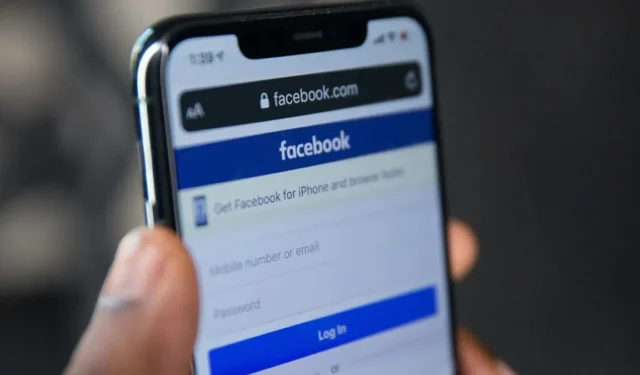
Às vezes, encontrar o que você precisa no Facebook pode ser fácil e, outras vezes, pode ser uma dor. Aprender a localizar informações na plataforma quando necessário é uma habilidade essencial para qualquer usuário do Facebook. Este guia mostra como encontrar rascunhos no Facebook, bem como suas memórias, rolos salvos e curtidos, mensagens excluídas e muito mais.
Como encontrar rascunhos no Facebook
O aplicativo do Facebook permite que você comece a escrever sua postagem e salve-a como rascunho para terminar mais tarde. Você só tem três dias para terminar e postar seu rascunho antes que o Facebook o exclua do aplicativo.
Se você for usuário iOS, só poderá salvar um rascunho por vez no aplicativo do Facebook. Encontre seu rascunho seguindo as etapas abaixo:
- Com o Facebook aberto no aplicativo móvel, toque em “O que você está pensando?” no topo.
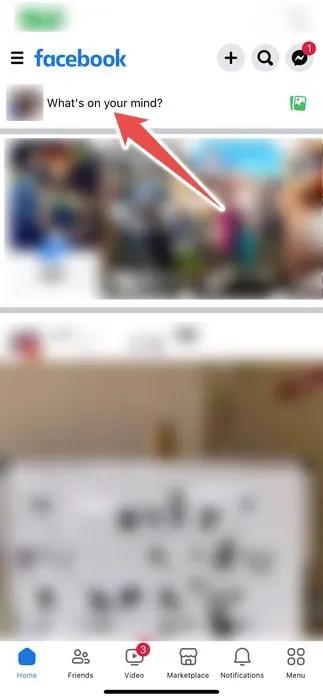
- Crie seu rascunho e toque no botão Fechar (X) no canto superior esquerdo.
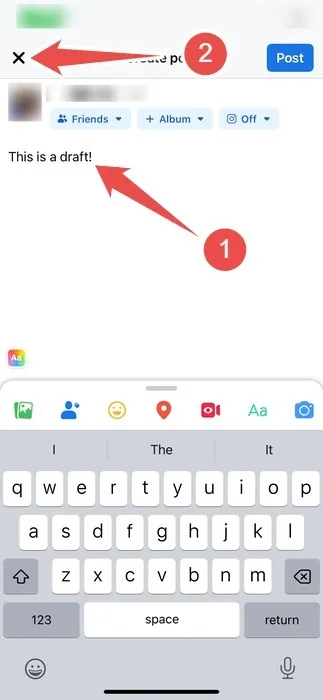
- Toque em “Salvar rascunho” no pop-up. Depois disso, você verá uma mensagem na parte superior que diz: “Sua postagem foi salva como rascunho”. Quando quiser continuar o rascunho, abra o aplicativo do Facebook novamente e toque em “O que você está pensando?” Você encontrará o rascunho lá e poderá continuar editando-o.
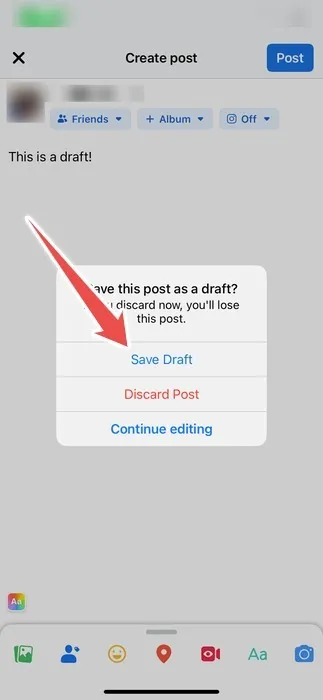
O aplicativo Android permite salvar mais de um rascunho por vez e você pode encontrá-los seguindo as etapas abaixo:
- Com o aplicativo do Facebook aberto em seu dispositivo Android, toque em “O que você está pensando?” no topo.
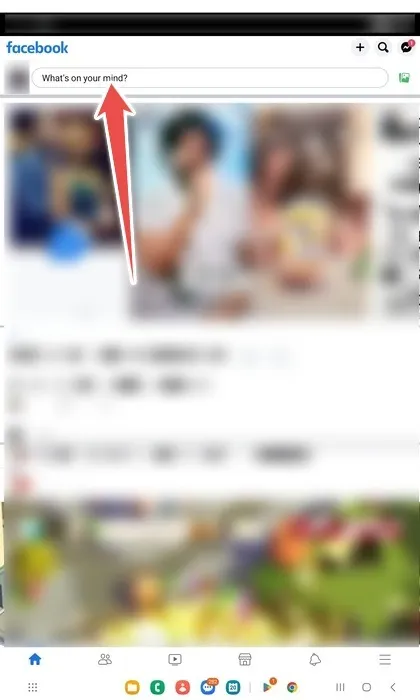
- Crie seu rascunho e toque no botão Voltar (ícone de seta para a esquerda) no canto superior esquerdo.
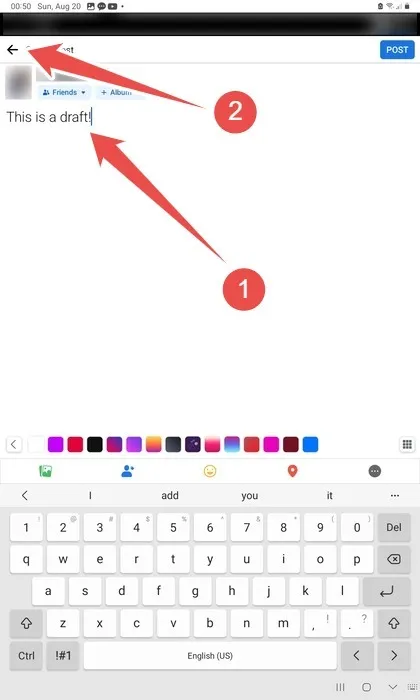
- Toque em “Salvar como rascunho” no pop-up.
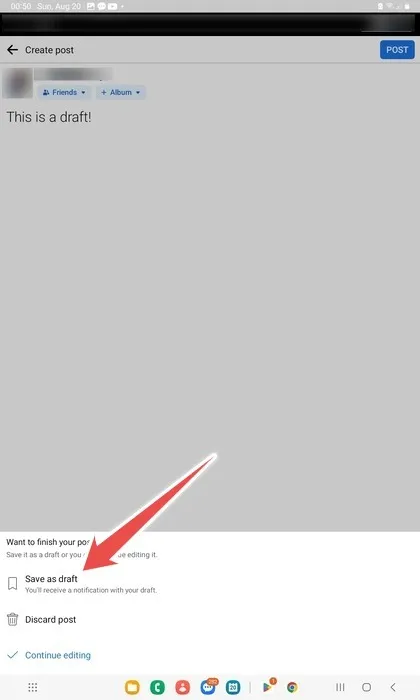
- Toque em “Notificações” (o ícone do sino) no menu inferior.
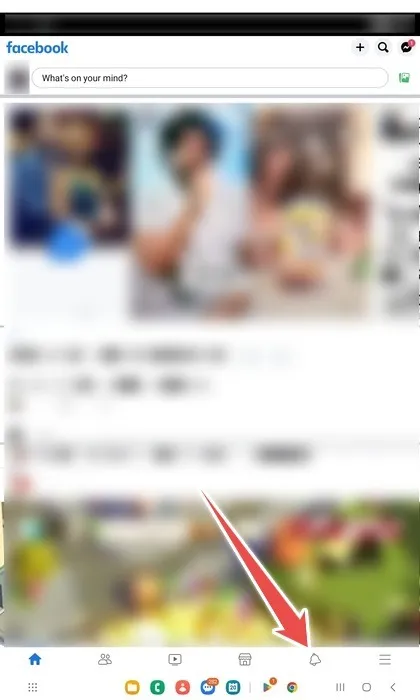
- Toque na notificação que diz: “Você tem um rascunho salvo”.
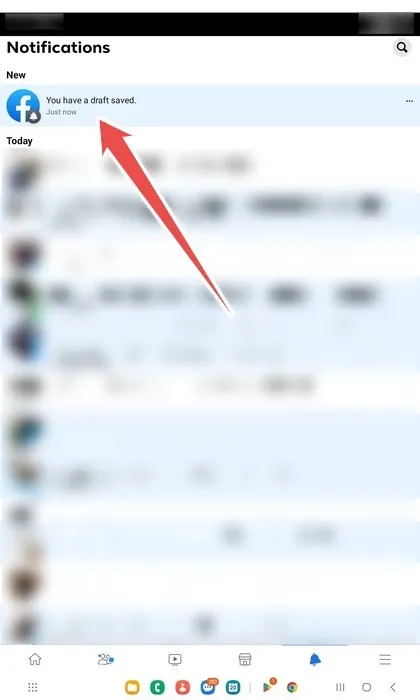
- Toque no rascunho que deseja continuar editando.
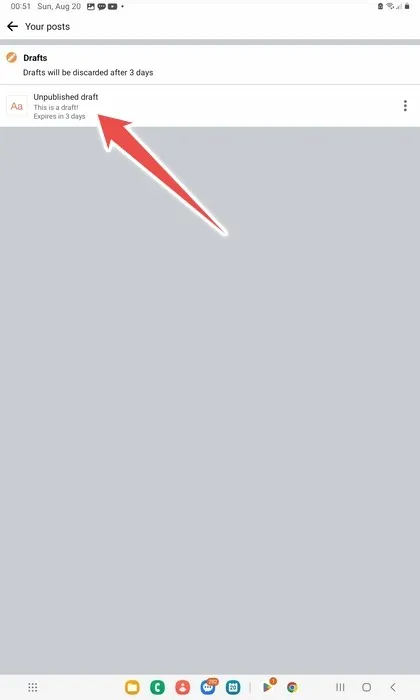
Como encontrar memórias no Facebook
Ao visualizar suas memórias, o Facebook mostrará apenas as postagens que você fez naquele mesmo dia ao longo dos anos. Se você estiver visualizando as lembranças de 22 de agosto de 2023, serão mostradas as lembranças de 24 de agosto de 2022 e assim por diante. Para encontrar suas memórias do Facebook se você for um usuário de desktop, siga as etapas abaixo:
Com o site do Facebook em seu navegador favorito, clique em “Memórias” no menu esquerdo da página inicial.
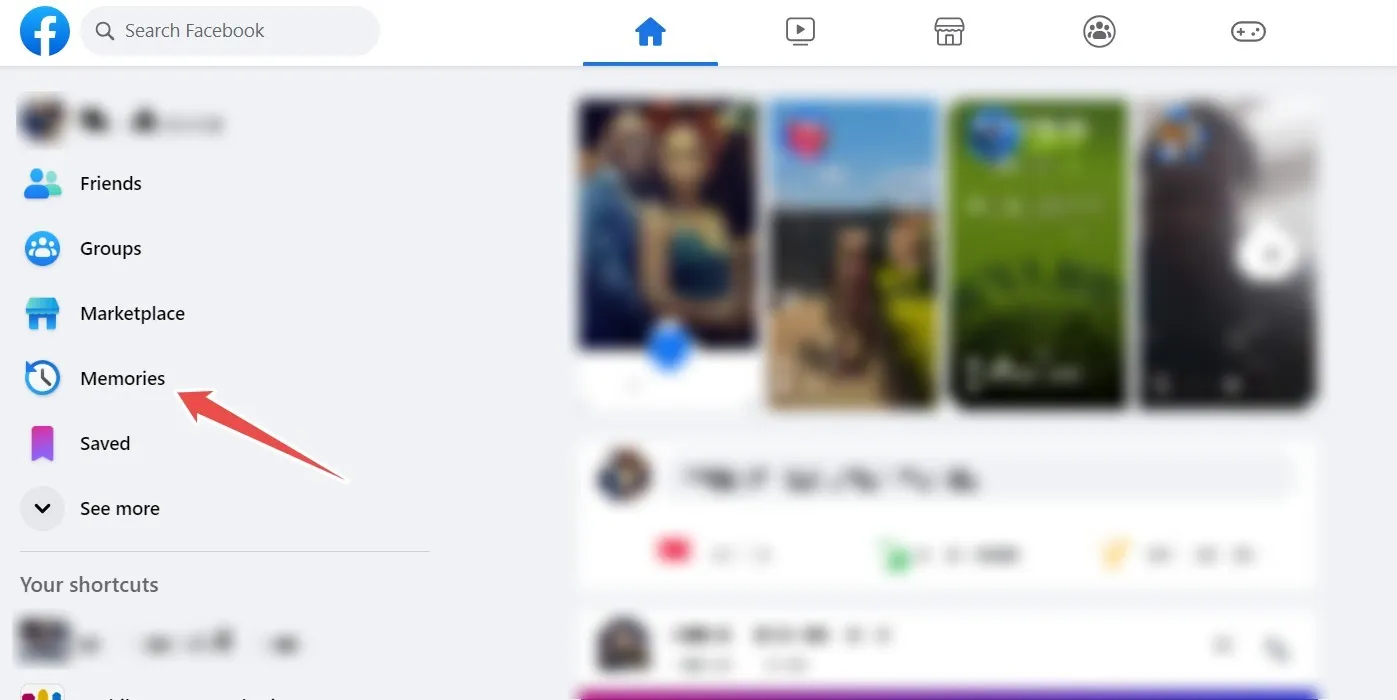
Se você estiver no celular, siga as etapas abaixo para encontrar suas memórias do Facebook:
- No aplicativo do Facebook em seu dispositivo iOS ou Android, toque em “Menu” no canto inferior direito.
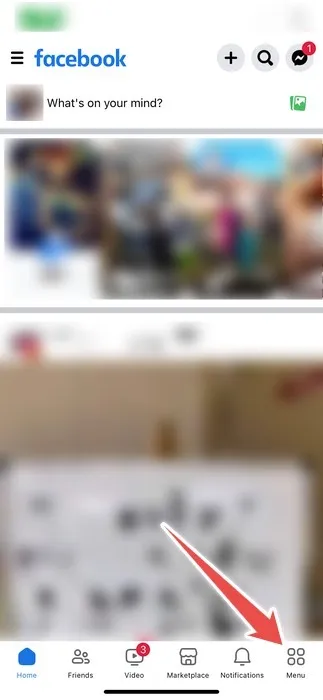
- Toque no botão “Memórias”.
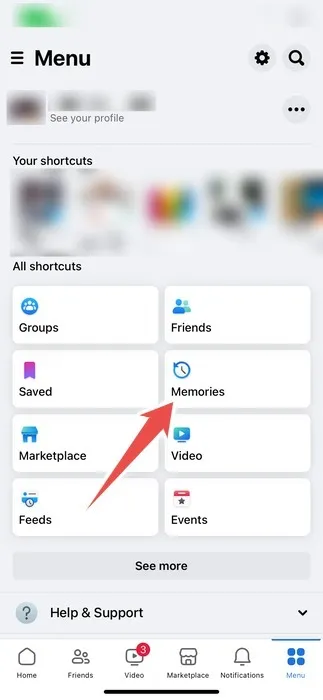
Como encontrar rolos salvos e curtidos no Facebook
Se você tiver seu Facebook vinculado ao Instagram , poderá ver uma postagem ou rolo que parece interessante, mas não terá tempo para visualizá-lo. Mesmo que você possa visualizá-lo, você pode apenas querer mantê-lo para poder visualizá-lo repetidamente sem ter que procurá-lo.
Para encontrar seus rolos salvos do Facebook em sua área de trabalho, siga as etapas abaixo:
- Na página inicial do Facebook, clique no seu nome no menu do lado esquerdo para acessar a página do seu perfil.
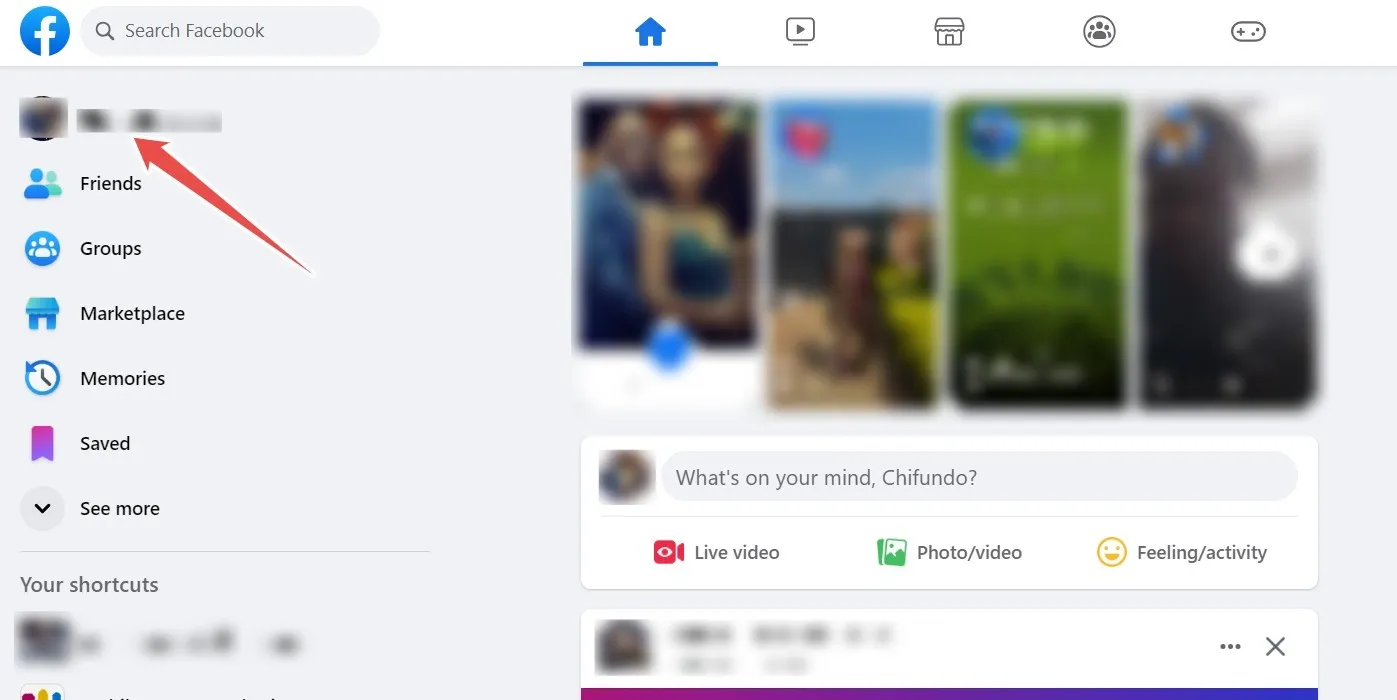
- Clique em “Momentos” na barra de menu.
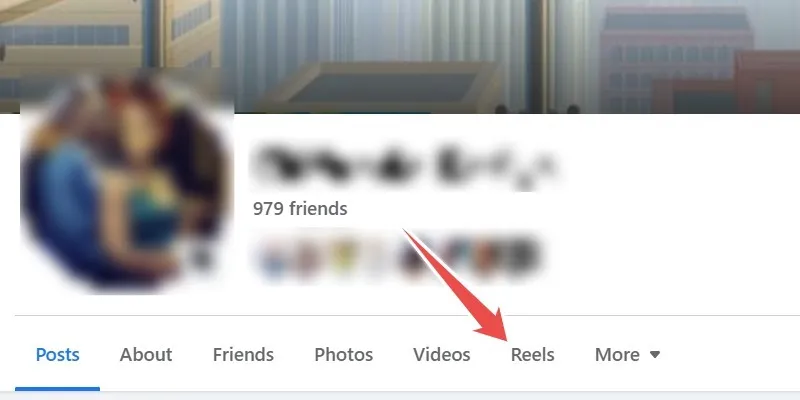
- Clique em “Momentos salvos”.
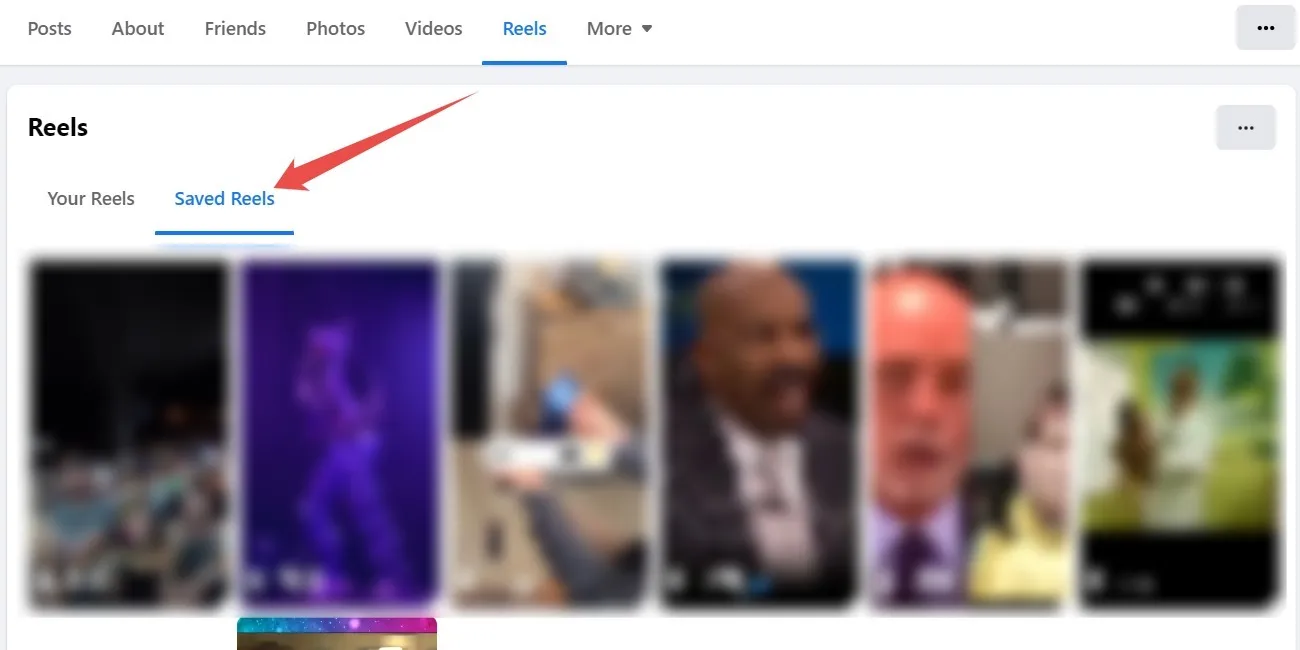
Você também poderá encontrar seus rolos favoritos, bem como aqueles que você salvou, no aplicativo móvel. Siga as etapas abaixo para encontrá-los:
- No aplicativo do Facebook em seu dispositivo iOS ou Android, toque no ícone do seu perfil no canto superior esquerdo.
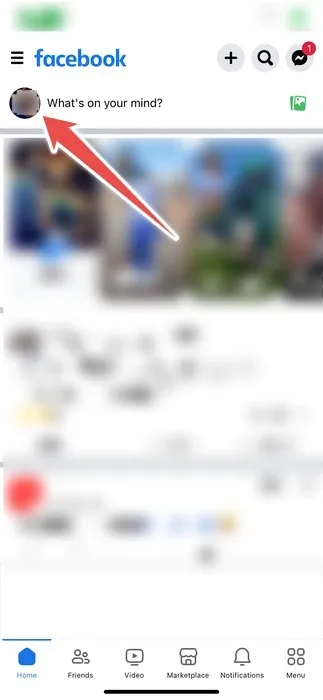
- Toque em “Momentos”.
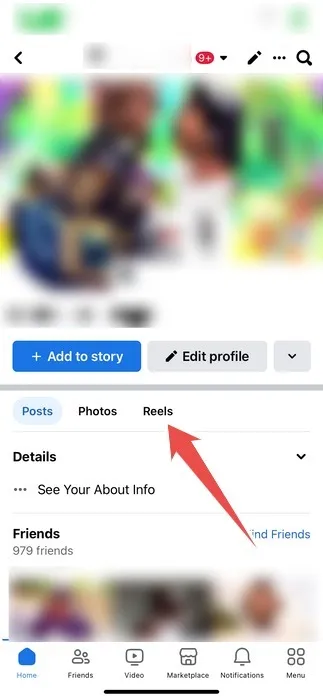
- Toque em “Salvo” para ver seus rolos salvos.
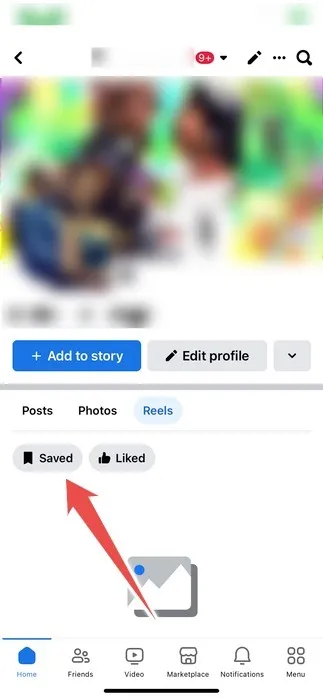
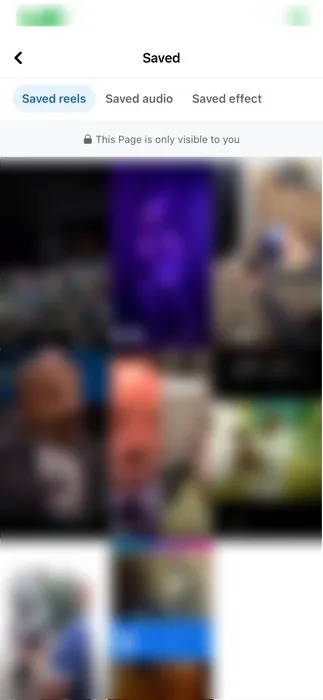
- Toque em “Curtir” para ver seus rolos curtidos.
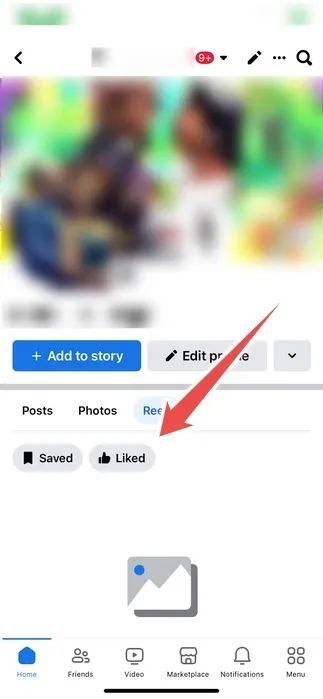
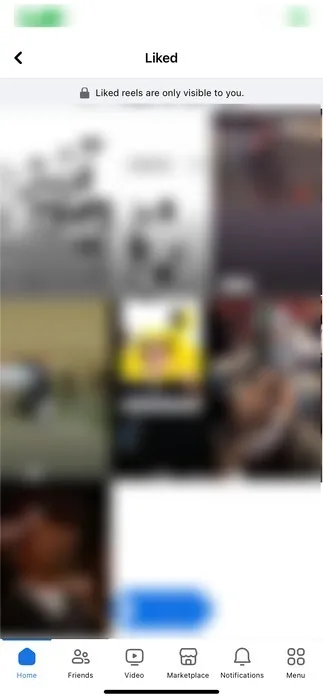
Como encontrar postagens arquivadas no Facebook
Não é incomum arquivar uma postagem no Facebook que você não deseja excluir, mas, ao mesmo tempo, também deseja evitar que outras pessoas a vejam. Acessando a página onde o Facebook arquivou a postagem, você poderá visualizá-la ou desarquivá-la posteriormente.
Para encontrar suas postagens arquivadas do Facebook em sua área de trabalho, siga as etapas abaixo:
- Na página inicial do Facebook, clique no ícone do seu perfil no canto superior direito.
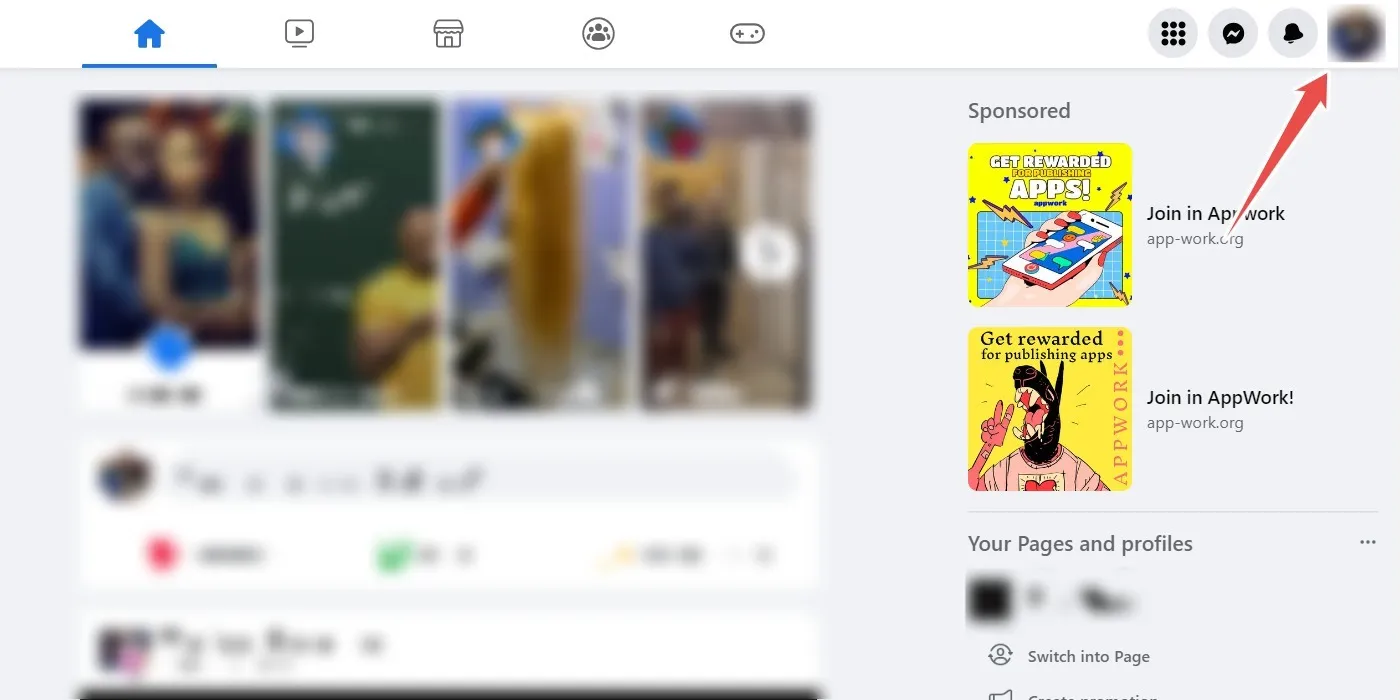
- Selecione “Configurações e privacidade” no menu.
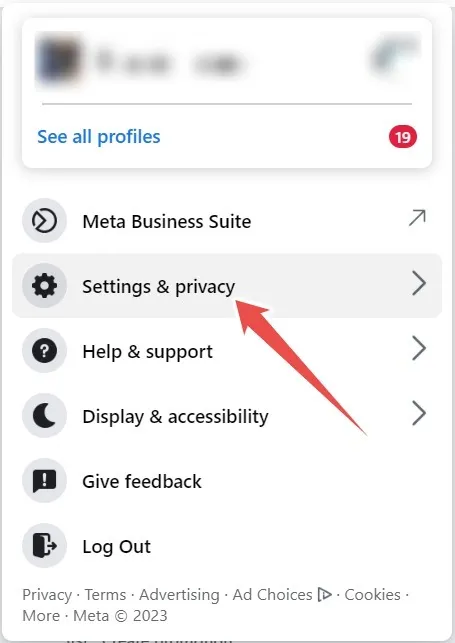
- Clique em “Gerenciar suas atividades anteriores”.
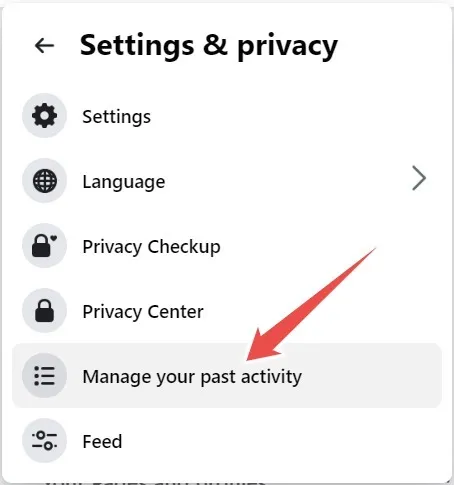
- No menu do lado esquerdo, clique em “Arquivo” para expandi-lo (você terá que rolar para baixo para encontrar esta opção) e selecione “Arquivo de postagens”.
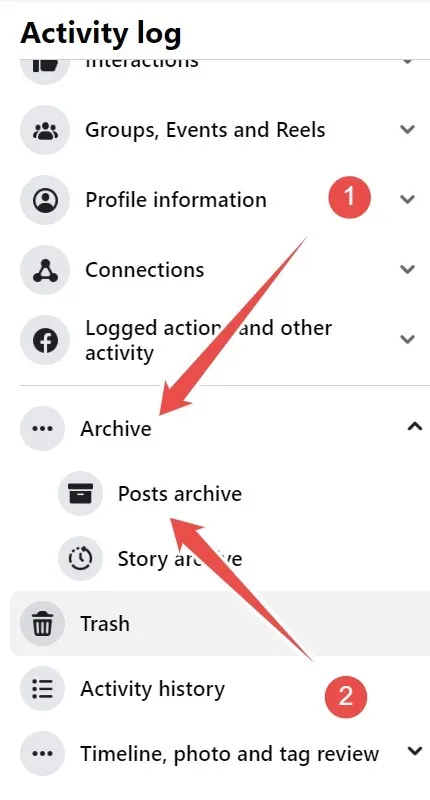
Se você estiver usando o aplicativo móvel do Facebook, siga as etapas abaixo para encontrar suas postagens arquivadas:
- No aplicativo do Facebook em seu dispositivo iOS ou Android, toque em “Menu” no canto inferior direito.
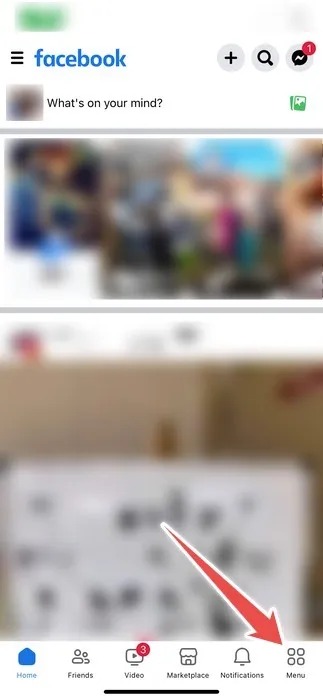
- Role para baixo e toque em “Configurações e privacidade”.
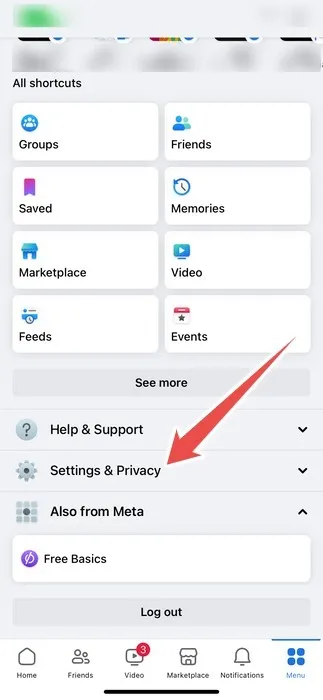
- Toque em “Configurações”.
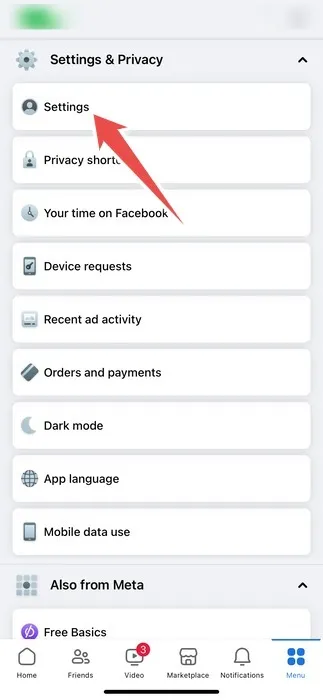
- Na seção “Sua atividade”, toque em “Gerenciar sua atividade anterior”.
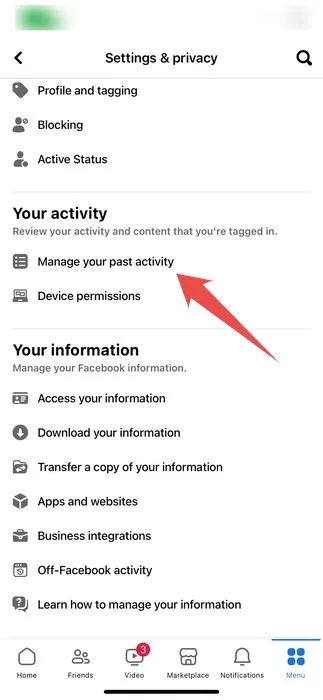
- Toque em “Arquivo” na parte superior.
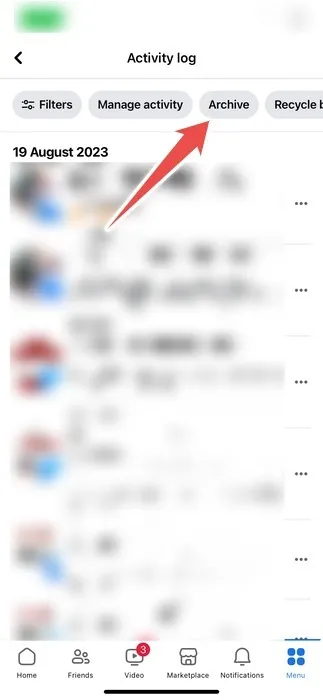
Como encontrar mensagens excluídas no Facebook
Quer você exclua suas mensagens do Facebook uma de cada vez ou exclua as conversas em massa , há uma maneira de recuperá-las. Solicite suas informações ao Facebook para obter um arquivo contendo todas as mensagens que você enviou em um determinado período.
Para recuperar suas mensagens excluídas do Facebook em sua área de trabalho, siga as etapas abaixo:
- Na página inicial do Facebook, clique no ícone do seu perfil no canto superior direito.
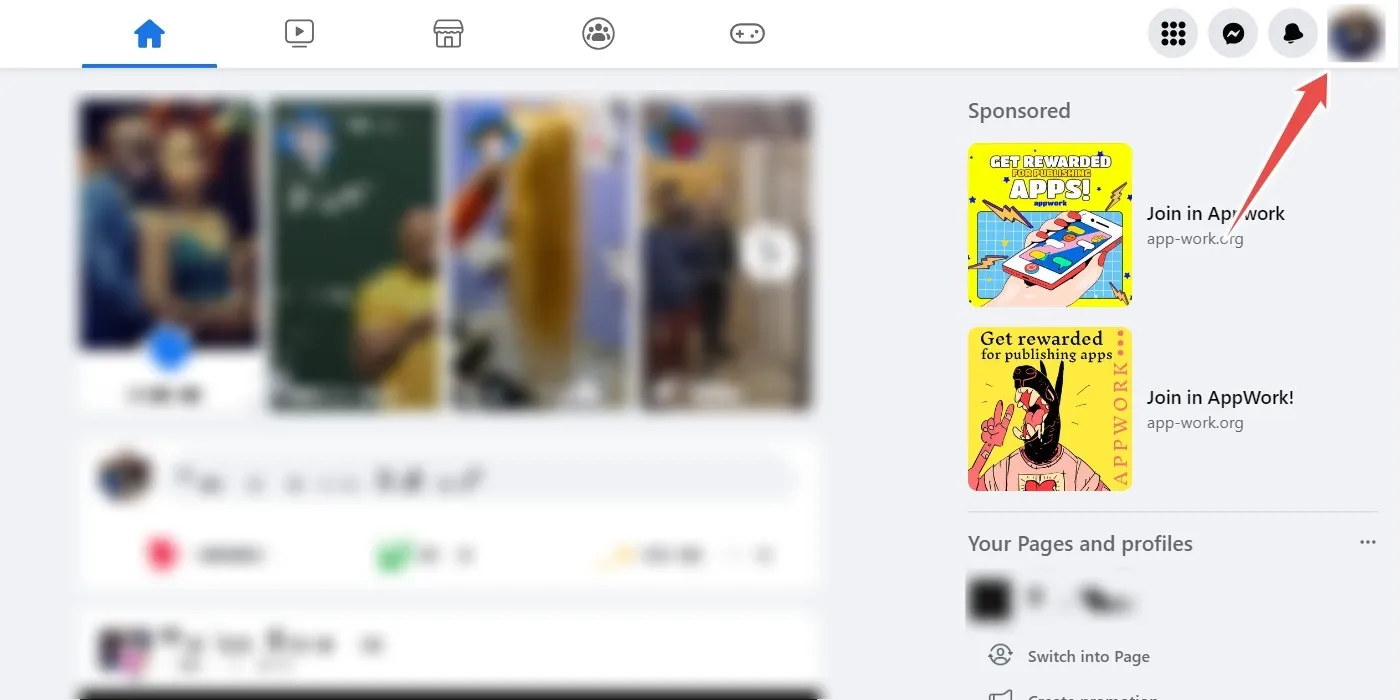
- Selecione “Configurações” no menu.
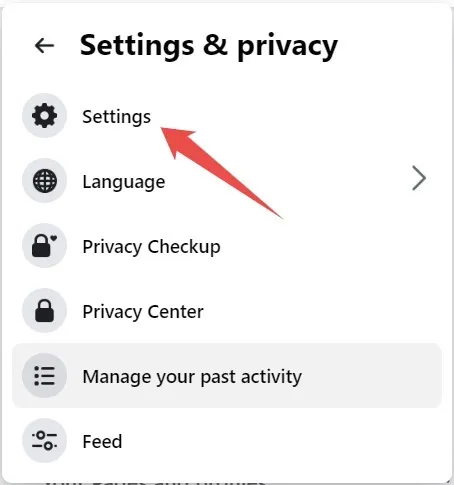
- Selecione “Suas informações do Facebook” no menu do lado esquerdo e, no lado direito, clique em “Baixar informações do perfil”.
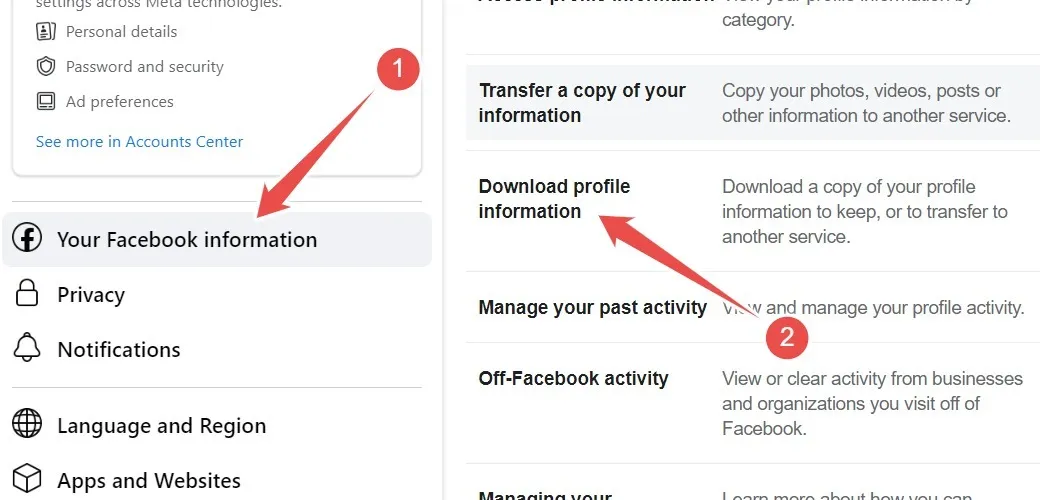
- Clique no menu suspenso “Intervalo de datas” na seção “Selecionar opções de arquivo”. Deixe o formato do arquivo como HTML, o que permitirá visualizar suas mensagens em um navegador.
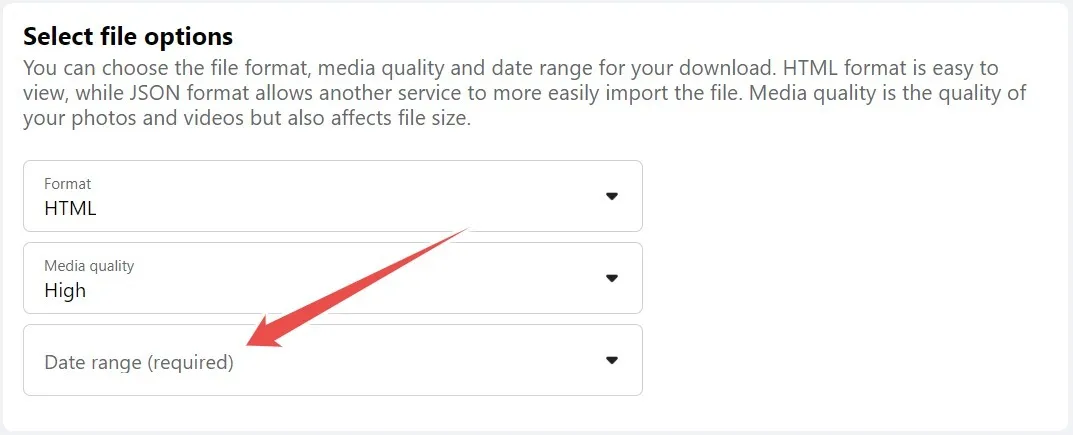
- Selecione o intervalo de datas.
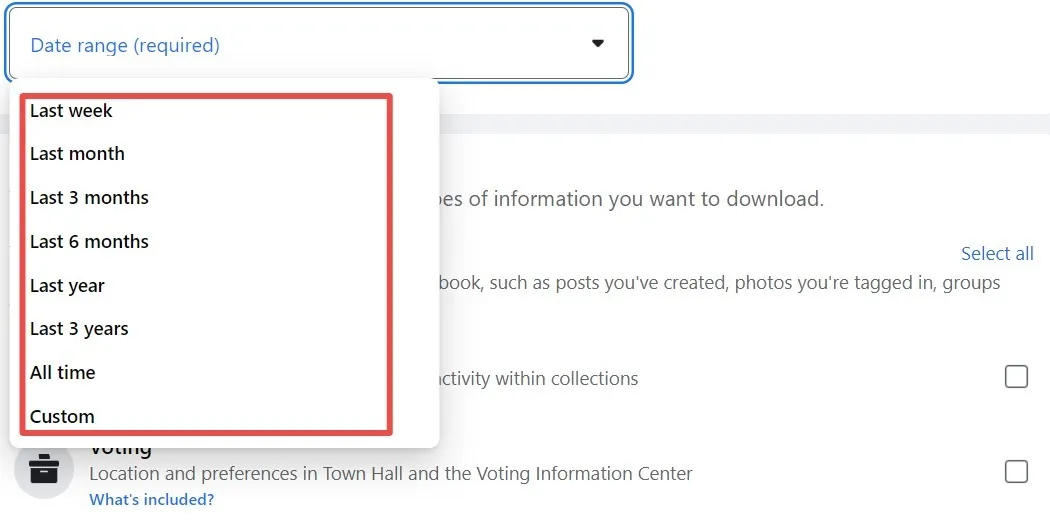
- Desmarque tudo, exceto “Mensagens” na seção “Selecionar informações para download”.
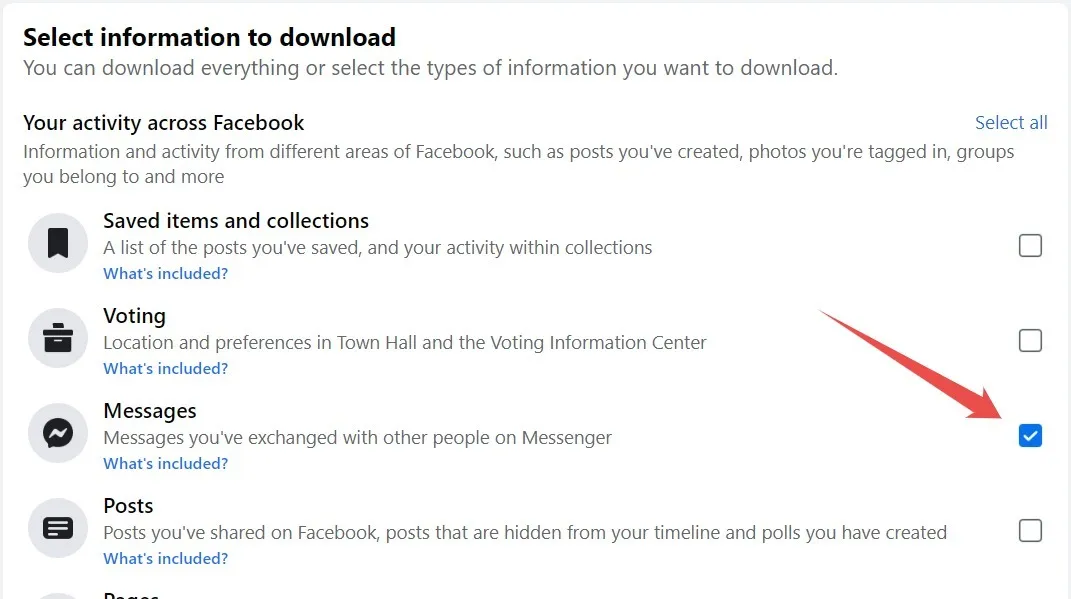
- Role para baixo e clique em “Solicitar download”.

- Você verá um pop-up no canto inferior esquerdo que diz: “Uma cópia de suas informações está sendo criada”.
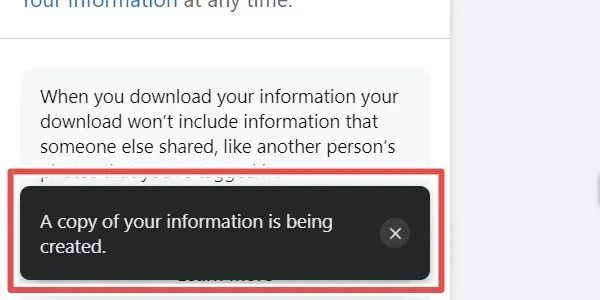
- Clique na notificação do Facebook informando que “Seu arquivo de informações do Facebook está pronto para download”.
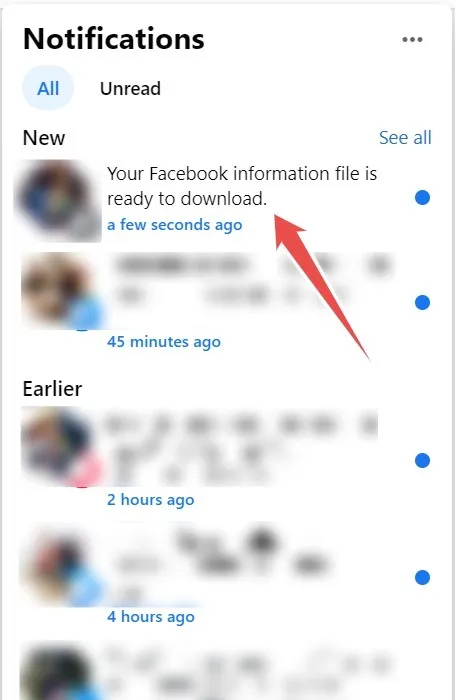
- Clique em “Download” no arquivo que você solicitou.
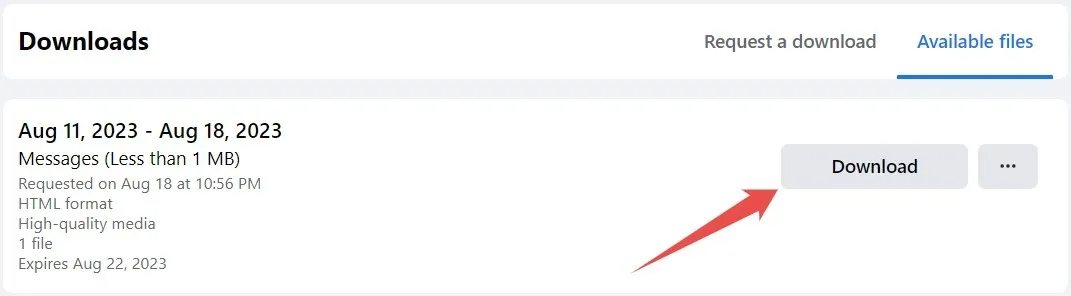
- Digite sua senha do Facebook e clique em “Confirmar” quando terminar.
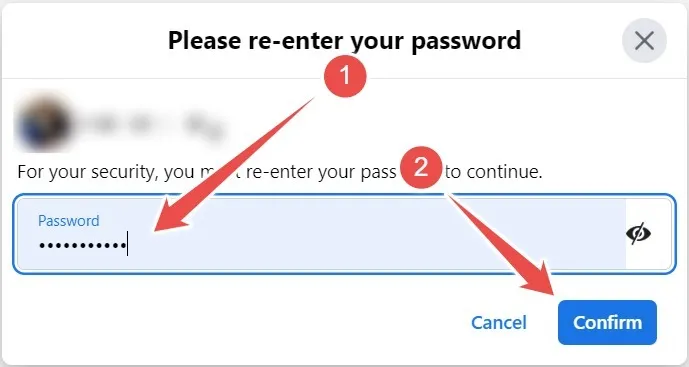
- Clique em “Confirmar” novamente e seu navegador fará o download do arquivo.
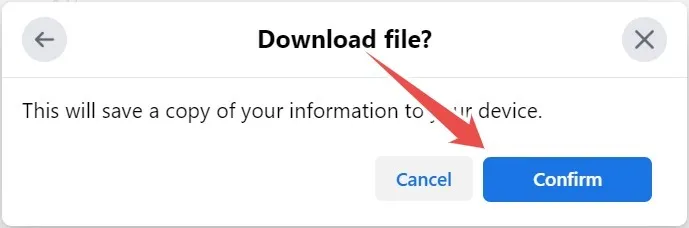
O arquivo será um arquivo ZIP e você terá que extraí-lo antes de poder visualizar seu conteúdo.
Você também pode solicitar suas informações do Facebook usando o aplicativo:
- No aplicativo do Facebook em seu dispositivo iOS ou Android, toque em “Menu” no canto inferior direito.
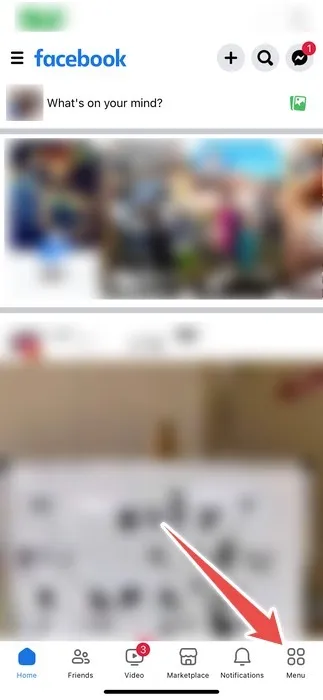
- Role para baixo e toque em “Configurações e privacidade”.
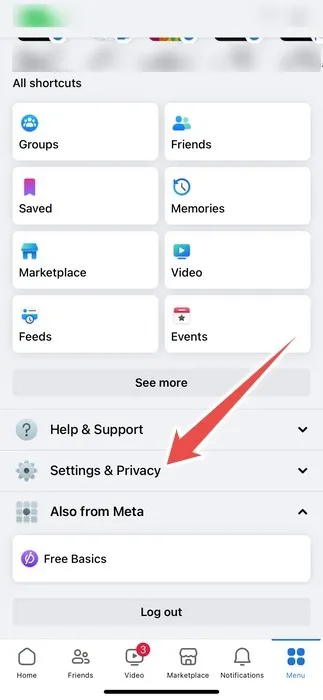
- Toque em “Configurações”.
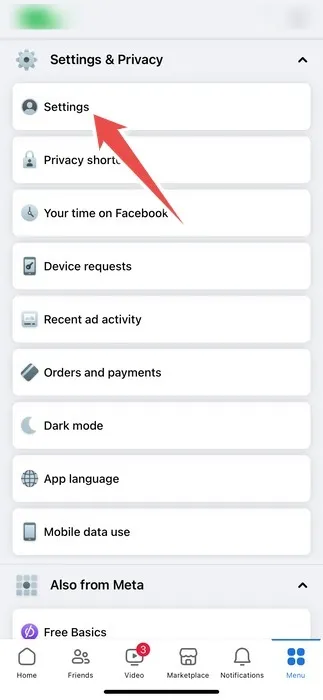
- Na seção “Suas informações”, toque em “Baixar suas informações”.
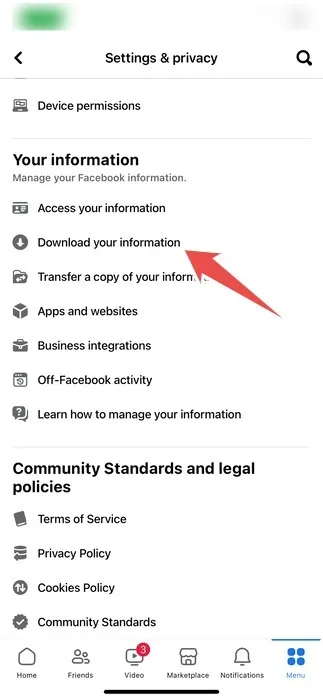
- Toque em “DESSELECIONAR TUDO” e marque a caixa de seleção “Mensagens”.
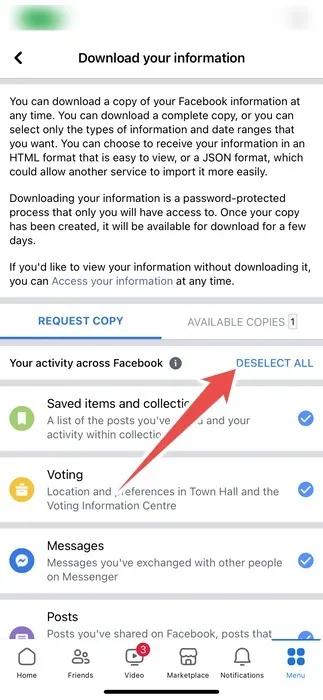
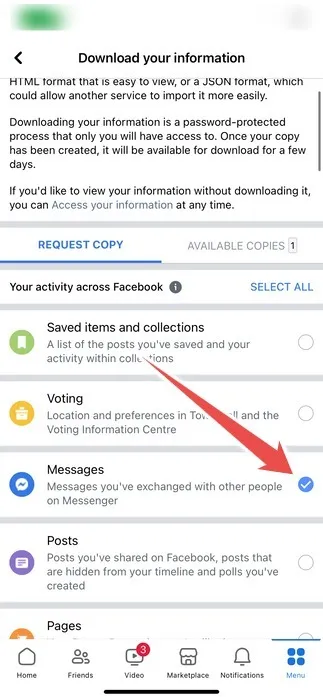
- Role para baixo e toque em “Criar arquivo”.
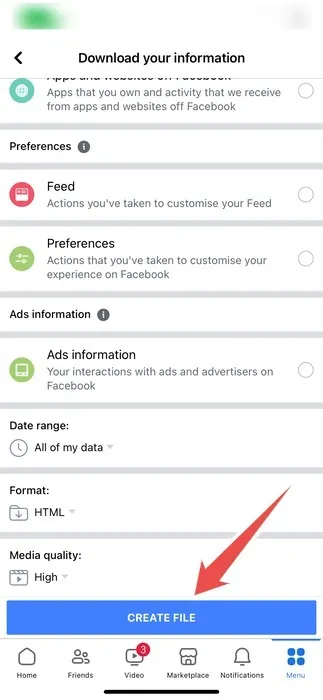
- Toque na notificação do Facebook informando que “Seu arquivo de informações do Facebook está pronto para download”.
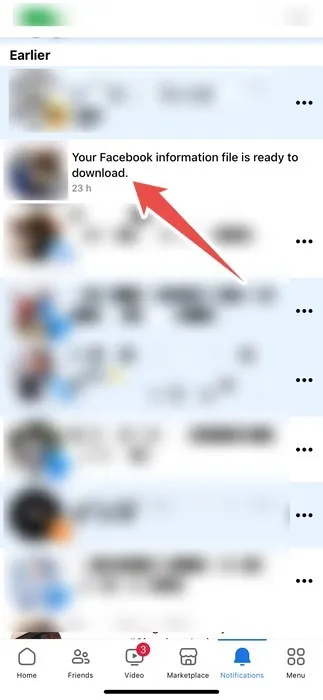
- Toque em “Download” no arquivo que você solicitou.
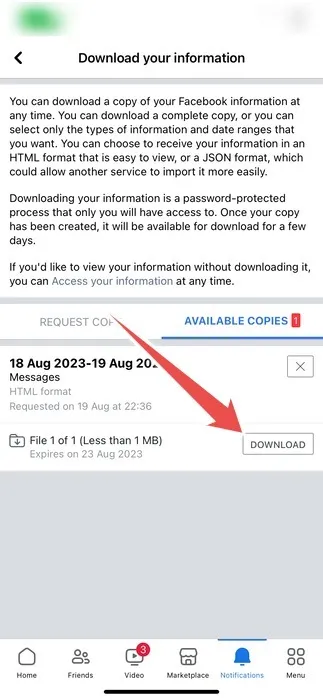
- Se você estiver no iOS, pule para a etapa 12. Mas se você estiver no Android, digite novamente sua senha do Facebook no pop-up e clique em “Confirmar” quando terminar.
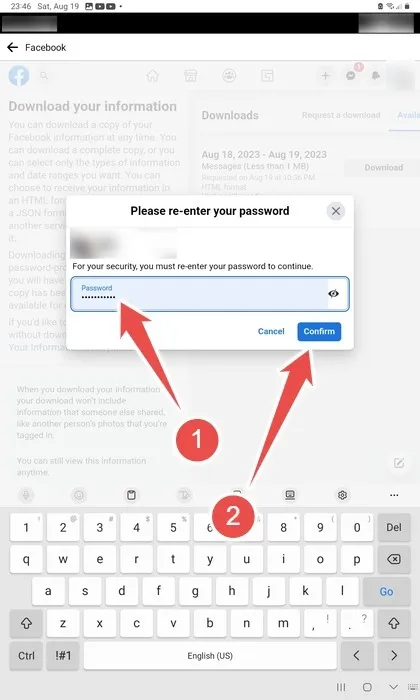
- Clique em “Confirmar” no pop-up.
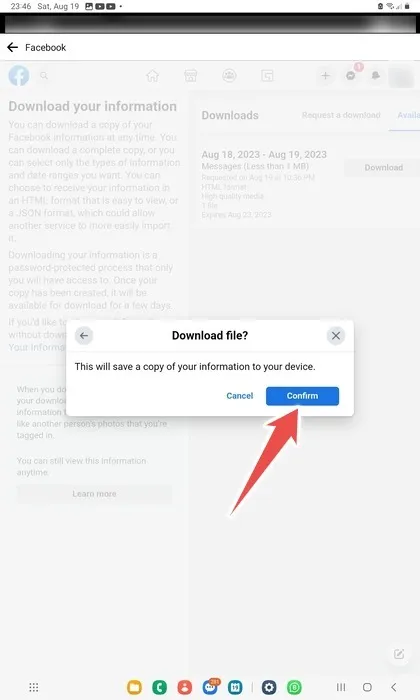
- Quando o navegador móvel padrão abrir, faça login na sua conta do Facebook.
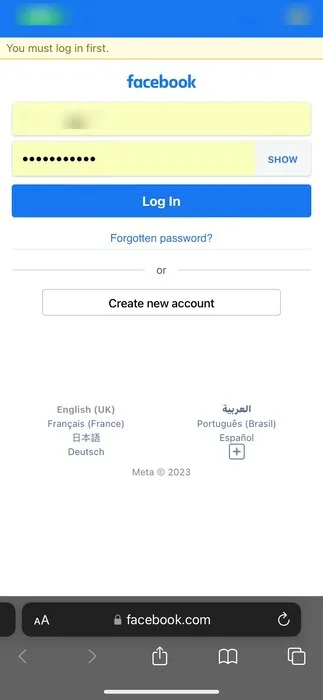
- Depois de fazer login, seu navegador deverá oferecer a opção de baixar o arquivo.
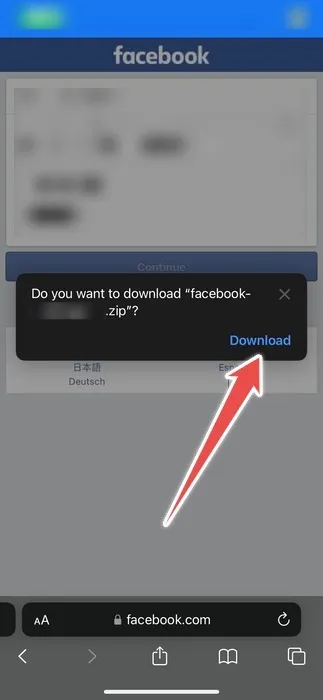
Como encontrar pedidos de amizade no Facebook
Se você tiver alguns pedidos de amizade pendentes no Facebook que deseja aceitar ou rejeitar, siga estas etapas para encontrá-los em sua área de trabalho:
- Na página inicial do Facebook, clique em “Amigos” no menu do lado esquerdo.
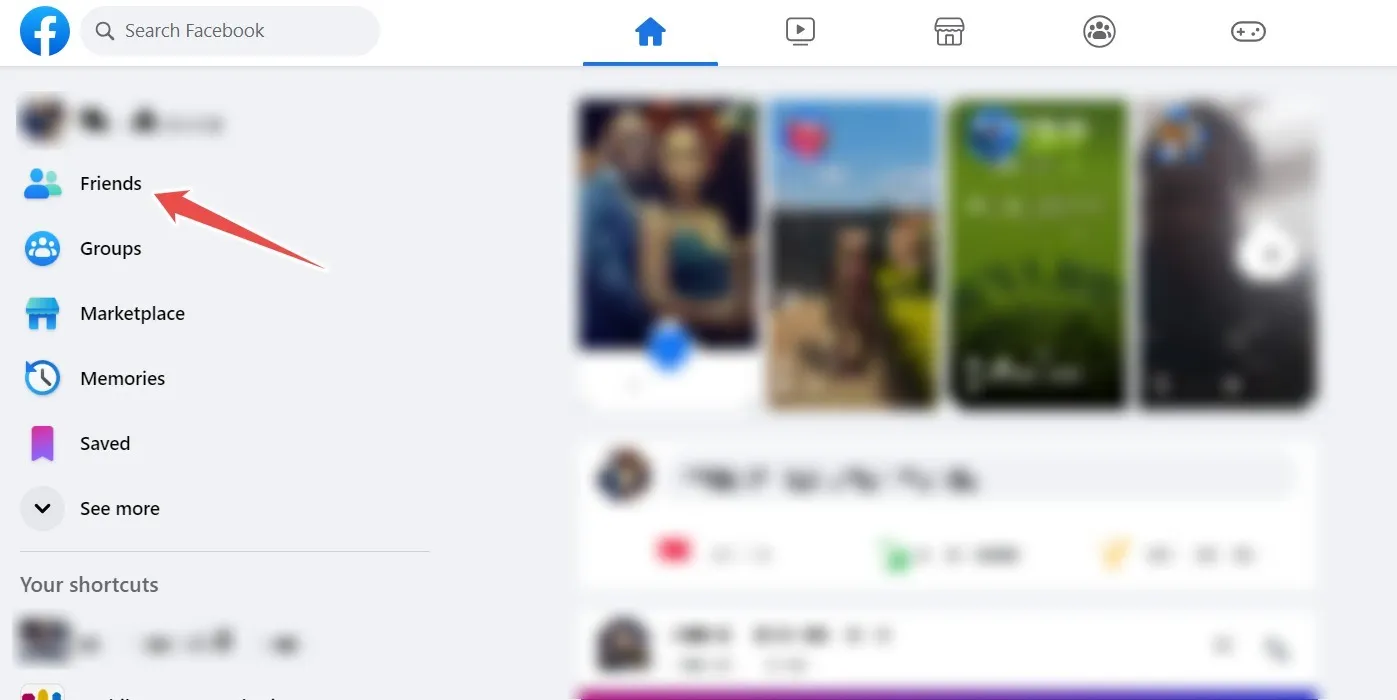
- “Confirme” ou “Exclua” seus pedidos de amizade.
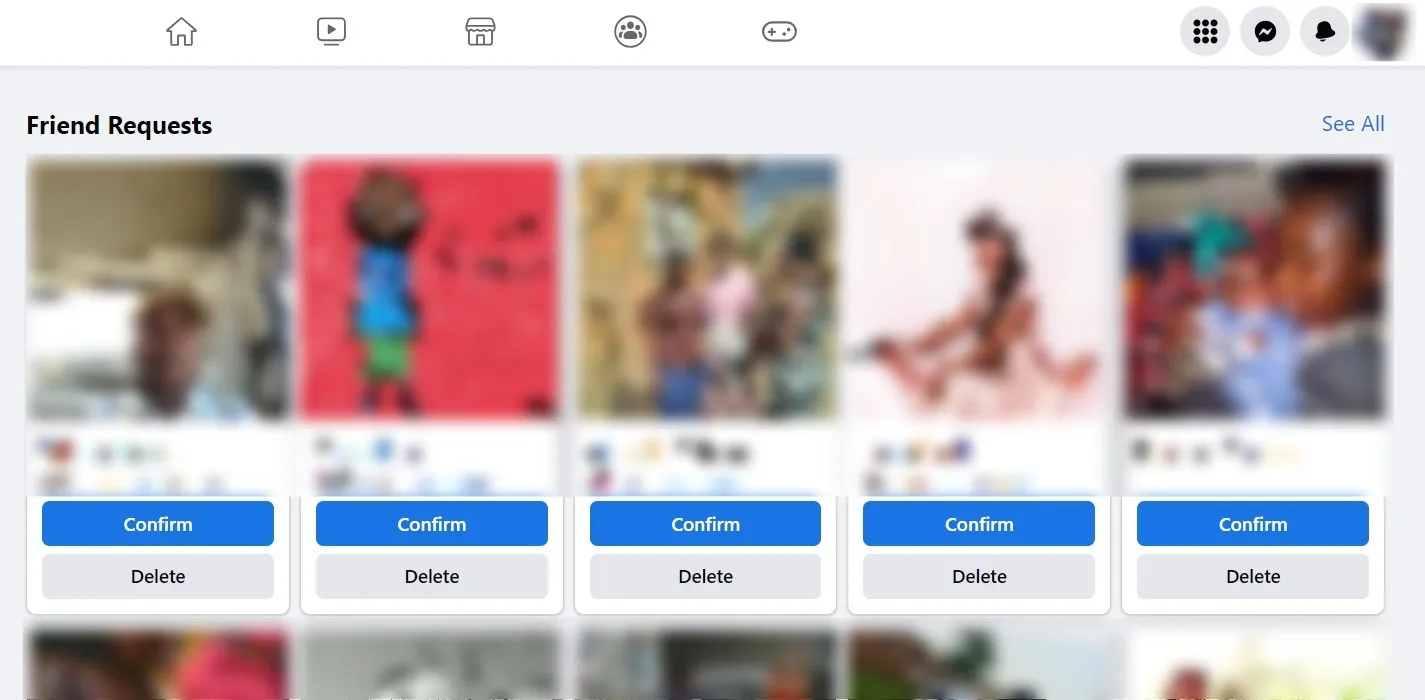
Se você estiver usando o aplicativo móvel, siga as etapas abaixo:
- No aplicativo do Facebook em seu dispositivo iOS ou Android, toque em “Menu” no canto inferior direito.
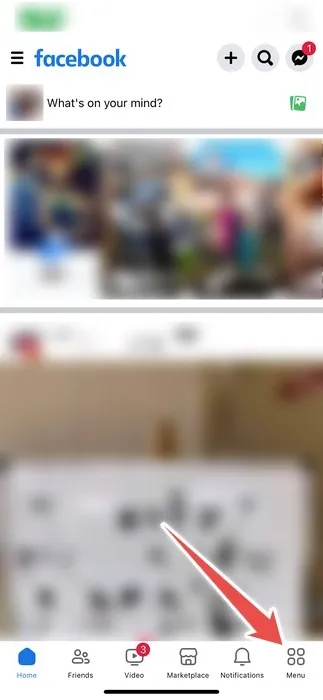
- Toque em “Amigos”.
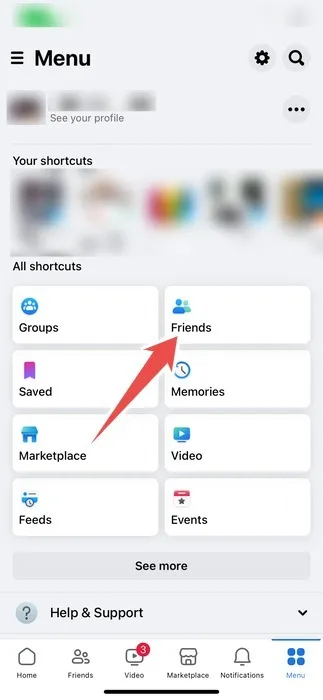
Como encontrar itens salvos no Facebook Marketplace
Se você viu um item no Facebook Marketplace e o salvou para mais tarde, siga estas etapas para encontrá-lo se estiver na área de trabalho:
- Clique em “Marketplace” no menu do lado esquerdo da página inicial do Facebook.

- Clique em “Comprar”.
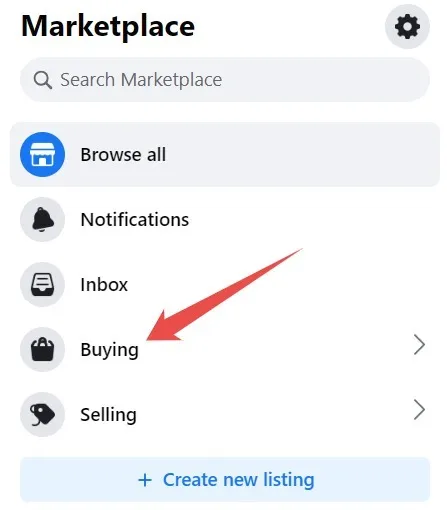
- Clique em “Salvo”.
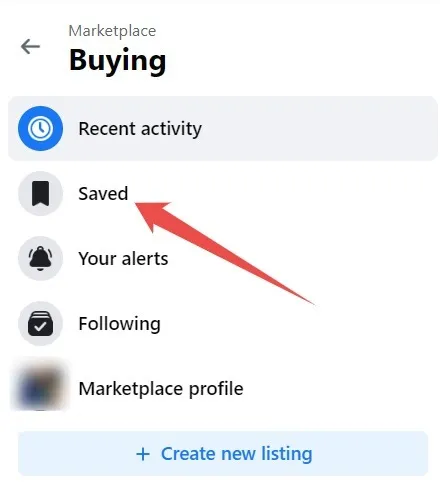
Se você estiver usando o aplicativo móvel do Facebook, siga as etapas abaixo para encontrar os itens que você salvou no Marketplace:
- No aplicativo do Facebook em seu dispositivo iOS ou Android, toque em “Menu” no canto inferior direito.
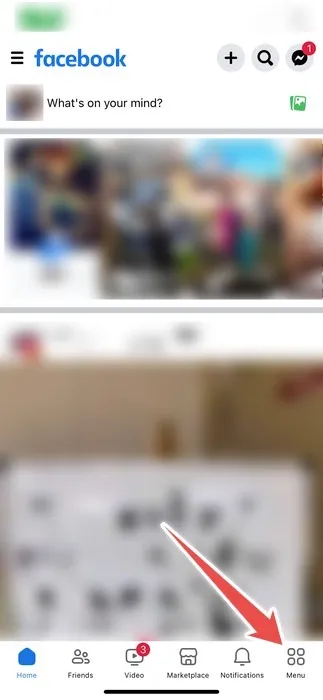
- Toque em “Mercado”.
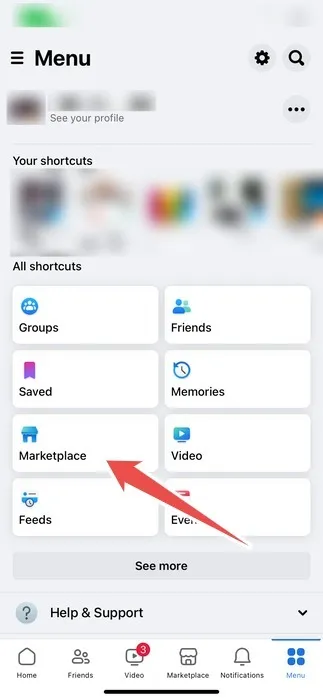
- Toque no ícone do perfil no canto superior direito.
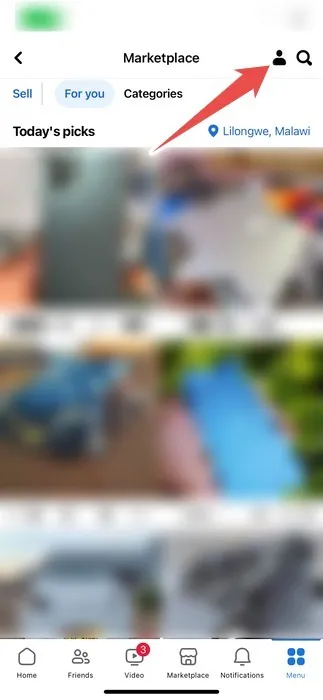
- Toque em “Itens salvos”.
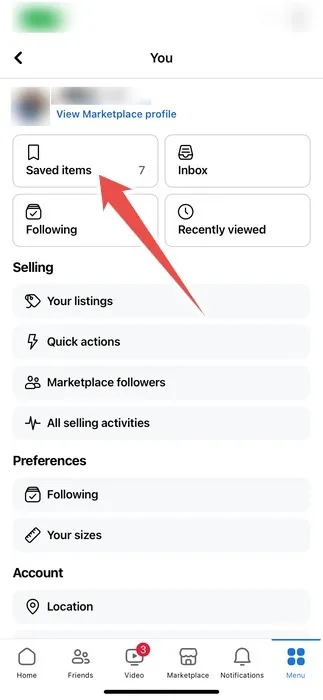
Encontre o que você precisa no Facebook
O Facebook é uma plataforma enorme, com muitos dos itens essenciais que você precisa encontrar enterrados nos menus. Essas dicas sobre como encontrar rascunhos, lembranças, rolos salvos e curtidos, mensagens excluídas, etc., ajudarão você a se tornar um usuário avançado do Facebook para que possa aproveitar ainda mais a plataforma. Se você quiser ser um usuário avançado do Facebook, aprenda algumas dicas avançadas de pesquisa do Facebook e como baixar todas as suas fotos do Facebook .
Crédito da imagem: Unsplash . Todas as capturas de tela de Chifundo Kasiya.



Deixe um comentário